Adobe ha creado una aplicación de edición de video gratuita para iOS y Android llamada Premiere Clip. Como cabría esperar de una aplicación de teléfono y tableta, su diseño es muy simple. Antes de poder utilizarlo, debe iniciar sesión en su cuenta de Adobe Creative Cloud. Esto le permite sincronizar sus proyectos a través de sus dispositivos, por lo que podría comenzar su edición en un teléfono, continuar en una tableta y terminarlo en su computadora, en Adobe Premiere Pro.
- Puede descargar Adobe Premiere Clip aquí
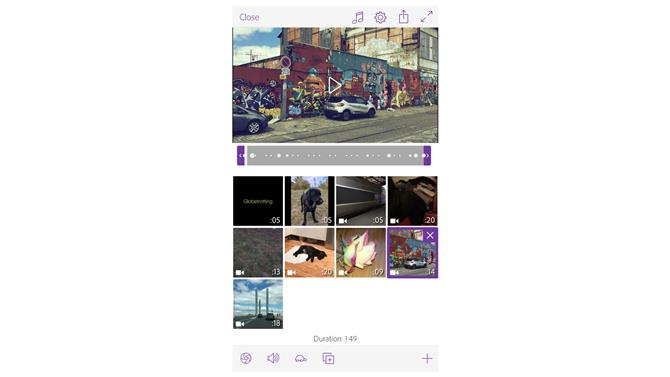
Las miniaturas cuadradas representan los clips en su proyecto. El tercio superior es una vista previa de su proyecto o su clip seleccionado.
Interfaz y edición
Una vez que haya seleccionado algunos clips con los que le gustaría trabajar, que puede capturar capturando imágenes directamente desde la propia aplicación, o explorando el rollo de cámara de su dispositivo, Adobe Lightroom, Creative Cloud o Dropbox, Premiere Clip le ofrece dos opciones: Automática o Freeform.
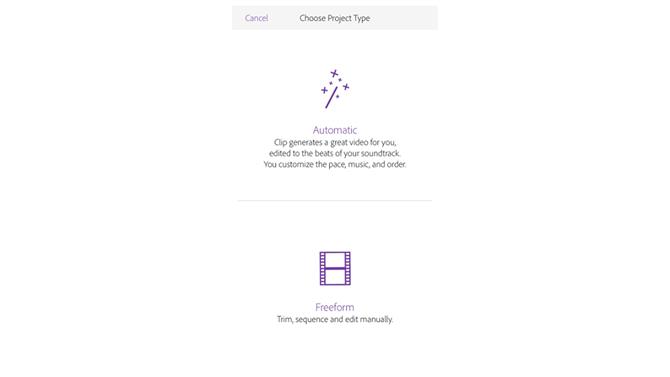
Premiere Clip ofrece hacer toda la edición por usted con «Automático», o para que usted corte su proyecto de la forma más tradicional «Freeform».
Automático creará una edición para usted cortando sus clips seleccionados a tiempo para una pieza de música (puede elegir entre 10 opciones libres de regalías integradas, o acceder a su propia biblioteca de música). Si bien esto puede parecer una buena idea para hacer algo rápidamente, los resultados finales han sido regularmente deficientes: Premiere Clip parece cortar su material de forma aleatoria. Un clip largo se cortará en secciones cortas y, por lo tanto, a menudo no tendrá ningún sentido. Afortunadamente, puede transformar fácilmente un proyecto automático en uno de forma libre, que es donde todas las funciones de Premiere Clip están disponibles.
Todos los clips que elijas se agregan en el orden en que fueron filmados, pero es muy fácil moverlos: solo tócalos y arrástralos a otra ubicación.
No hay una línea de tiempo tradicional: cada clip está representado por una miniatura cuadrada y se muestra de izquierda a derecha, de arriba a abajo. Si está acostumbrado a la edición, es posible que no aprecie el hecho de que no tiene una representación visual de la longitud de su proyecto: cada clip se muestra exactamente del mismo tamaño, ya sea de dos segundos o de veinticinco.
Sin embargo, la edición es bastante sencilla: toque un clip para que aparezca en la sección de vista previa grande, con una forma de onda de audio directamente debajo. Esa forma de onda tiene asas. Arrástrelos hacia adentro para recortar su clip. También puede dividir el clip en la cabeza lectora si necesita partes diferentes del mismo material.
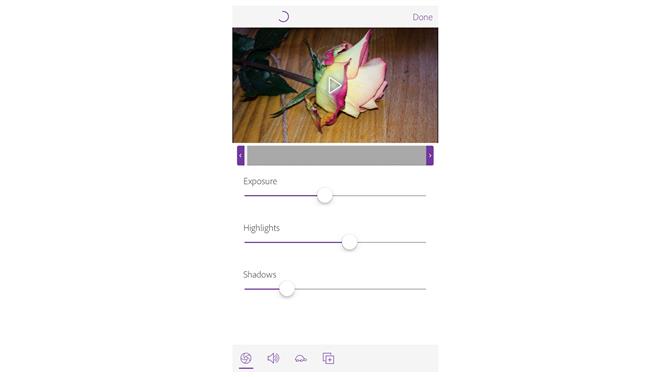
Unos simples controles deslizantes pueden crear mejoras visuales positivas.
Puede usar este método para crear una película corta en minutos, pero si también necesita hacer un poco de corrección de imagen aquí y allá, Premiere Clip lo tiene cubierto. Es fácil alterar la exposición, las luces y las sombras de un clip seleccionado con tres controles deslizantes útiles. Incluso puedes alterar esas propiedades mientras se reproduce el clip. Si necesita ralentizar su clip, también puede hacerlo fácilmente, pero por alguna razón no tiene la opción de acelerar su grabación.
También tiene controles básicos sobre su audio: puede eliminarlo por completo, bajar o subir el volumen y hacer que desaparezca o desaparezca con un par de botones útiles. Smart Volume, que está activado de forma predeterminada, es una forma inteligente y automática de asegurarse de que el volumen del clip se mantenga constante en todo momento.
Títulos y efectos
Los títulos están disponibles, pero no es posible colocarlos sobre un clip: no es sorprendente ya que esta aplicación solo le ofrece una capa para trabajar, por lo que los títulos que agrega solo pueden estar en un fondo de color. No solo eso, sino que tampoco obtienes animación con ellos, ni tampoco una variedad de fuentes. Es solo texto coloreado sobre un fondo coloreado y eso es todo. Aunque puedes personalizar esos colores.
Por defecto, la duración de un título es de cinco segundos, pero puede estirarlo a diez si lo desea, o incluso duplicarlo y ponerlo de lado a lado para aumentar su duración aún más.
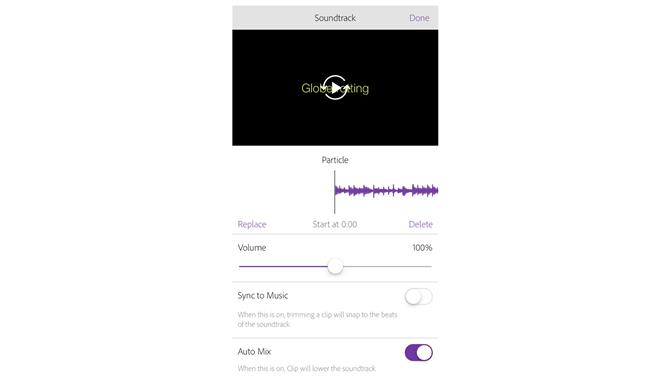
Agrega una partitura musical y sincroniza tu edición a sus ritmos.
En la parte superior derecha de la interfaz hay un par de características que afectan a su proyecto en general. El primero es la posibilidad de añadir una partitura musical. La opción más interesante es «Sync to Music». Con esta opción activada, puede recortar sus imágenes a tiempo para la melodía seleccionada. Para hacer esto más fácil, aparecen puntos sobre la forma de onda de su clip, y cuando mueve los controles de entrada o salida hacia adentro, se ajustan a esos puntos. Por lo tanto, estás editando sin esfuerzo al ritmo de la canción.
Otra opción útil es «Auto Mix», que es una forma de reducción automática: con esta opción activada, la música bajará automáticamente cuando la aplicación detecte el audio de un clip.
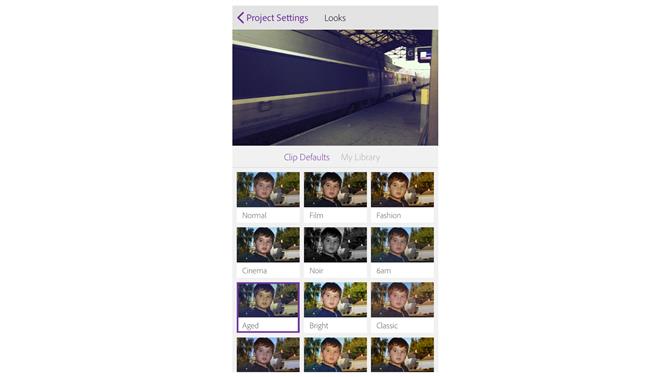
Elija un filtro que se aplicará a todo su proyecto.
La otra característica global se llama «Look». Puede aplicar un filtro a todos sus clips para darles un aspecto coherente. Aunque puede elegir entre treinta de estos filtros, e incluso puede importar el suyo, hubiera sido bueno tener la opción de aplicar un filtro a clips específicos en lugar de a todos.
Enclavado en esas opciones está «Photo Motion». Se selecciona de forma predeterminada y se amplía y desplaza a través de una foto si ha agregado algo a su proyecto. No tiene control sobre la bandeja, y decepcionado, tal zoom está restringido dentro de la dimensión original de su foto; es decir, una toma de retrato no se ampliará para llenar toda la pantalla.
Una vez que haya hecho todo el trabajo posible en Premiere Clip, es hora de exportar su trabajo. Puede guardar su proyecto en el rollo de cámara de su dispositivo o cargarlo en línea como producto terminado, ya sea en Creative Cloud, YouTube o incluso en Twitter. Si elige «Publicar y compartir», su trabajo puede enviarse a la Galería de imágenes de Premiere, un espacio público donde las personas pueden ver lo que otros han creado con esta aplicación (puede elegir que esta carga sea privada si lo prefiere). Y, por supuesto, existe la opción de enviar su proyecto editable a su copia de Premiere Pro a través de su cuenta de Creative Cloud.
Veredicto final
Adobe Premiere Clip es gratuito, por lo que es una gran ventaja, y el hecho de que pueda conectarse a su cuenta de Creative Cloud y sincronizar su proyecto con sus diversos dispositivos es una gran ventaja. Sin embargo, la aplicación tiene serias limitaciones, y definitivamente deberías probarlo por ti mismo para ver si puedes superar esos límites o si necesitas una aplicación de edición de video más potente para tu dispositivo móvil.
- También puedes ver el mejor software de edición de video
